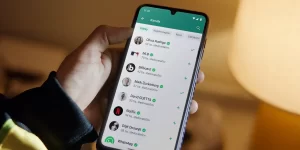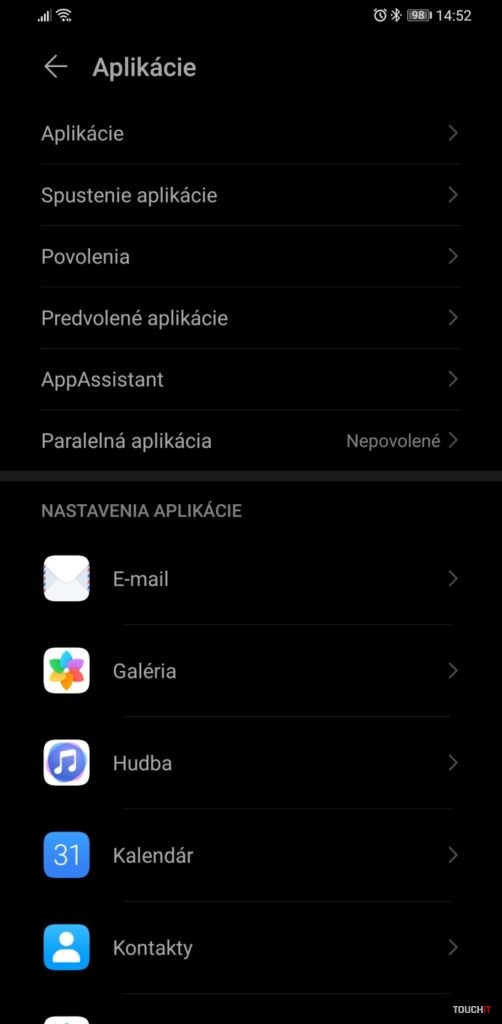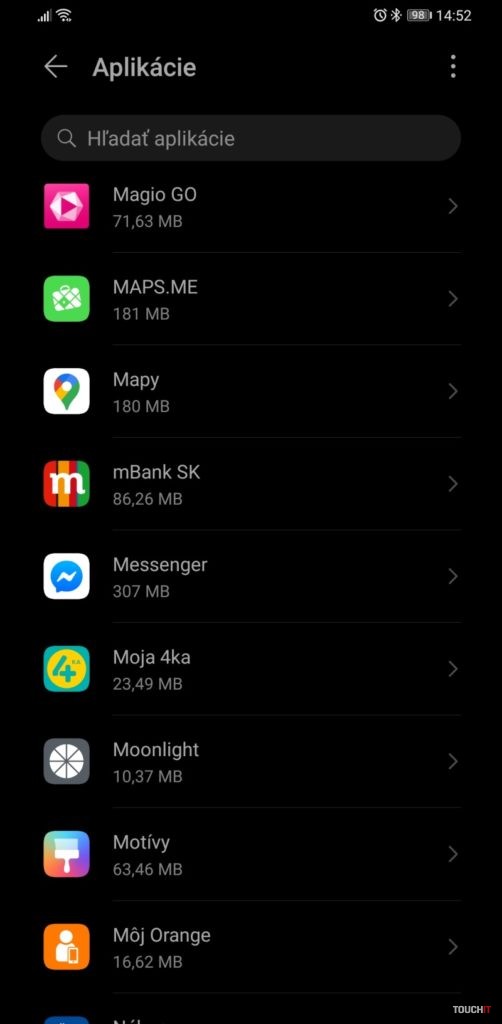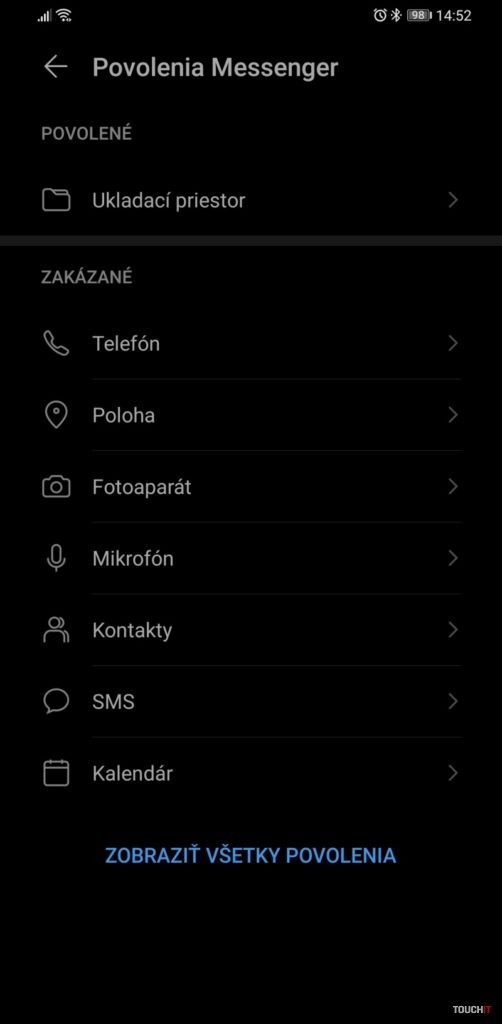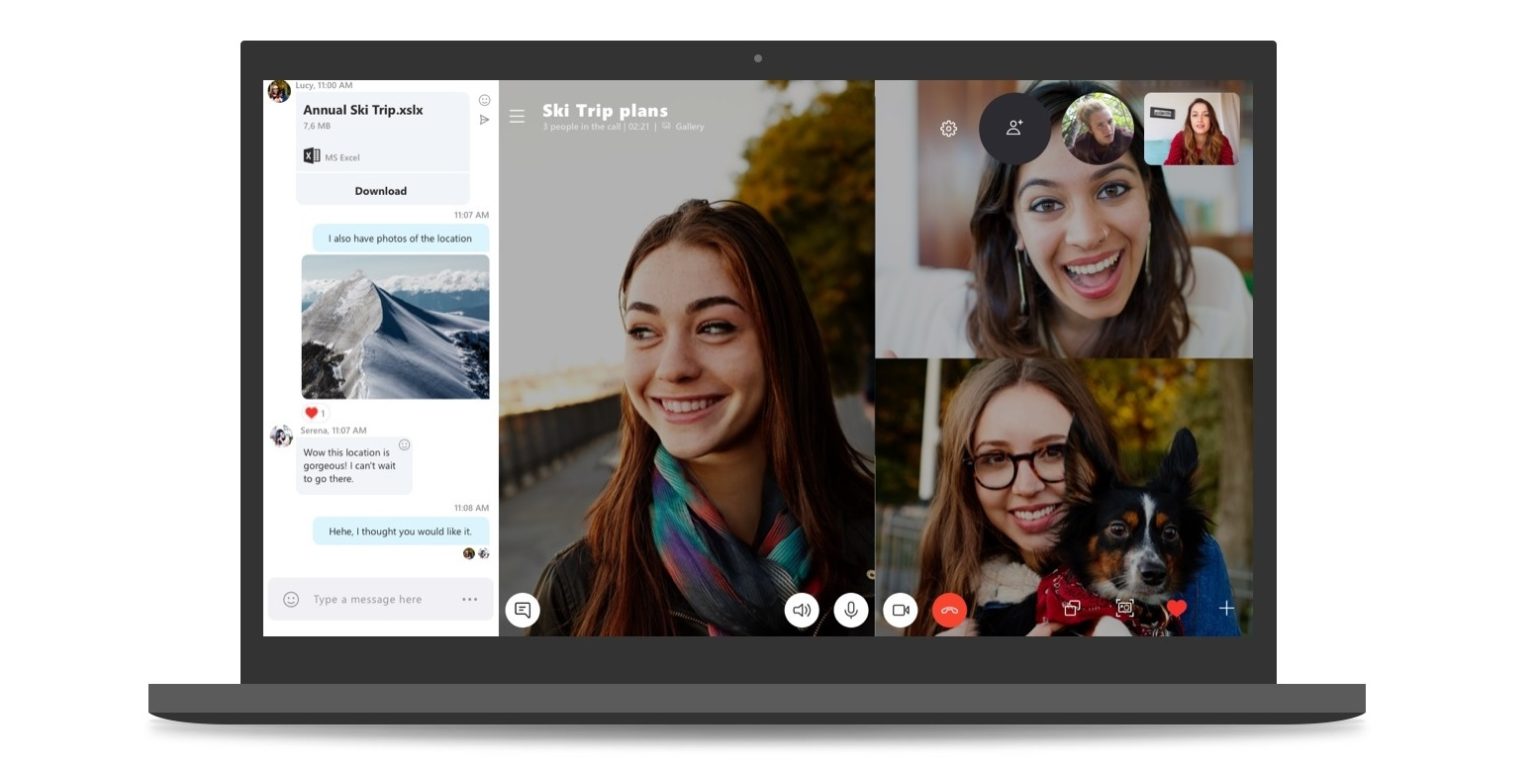
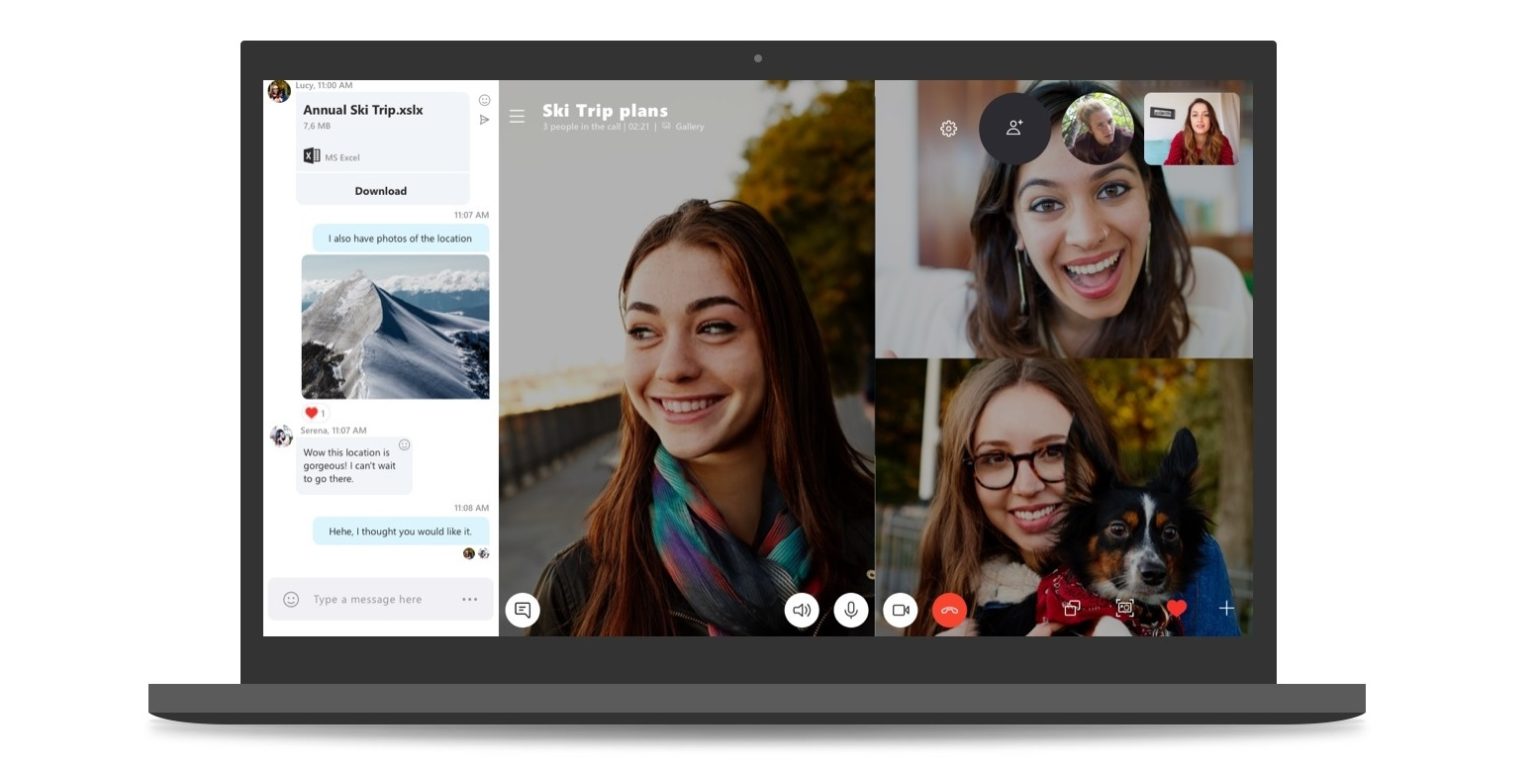
Ako používať videohovory zadarmo
Využite moderné technológie, aby ste sa spojili s rodinou alebo priateľmi.
Aktuálna pandémia koronavírusu negatívne ovplyvňuje socializáciu a medziľudský kontakt. Mnohí ľudia sa nemôžu fyzicky stretnúť so svojou rodinou alebo priateľmi a preto treba hľadať riešenia, ktoré tento stav dokážu zmierniť. Jednou z možností je využitie obľúbených komunikačných aplikácií, ktoré možnože používate každý deň. A možnože neviete, že tieto aplikácie ponúkajú aj funkciu videohovorov.
Používanie videohovorov nie je nič zložité a zvládnu ich aj používatelia, ktorí sa nepovažujú za technologicky zdatných. V súvislosti s touto funkciou by ste mali poznať pár základných informácií, prípadne si skontrolovať jednu – dve obrazovky s nastaveniami. V niektorých prípadoch sa totiž môže stať, že aplikácii nedáte patričné povolenie a potom vám videohovory nebudú fungovať.
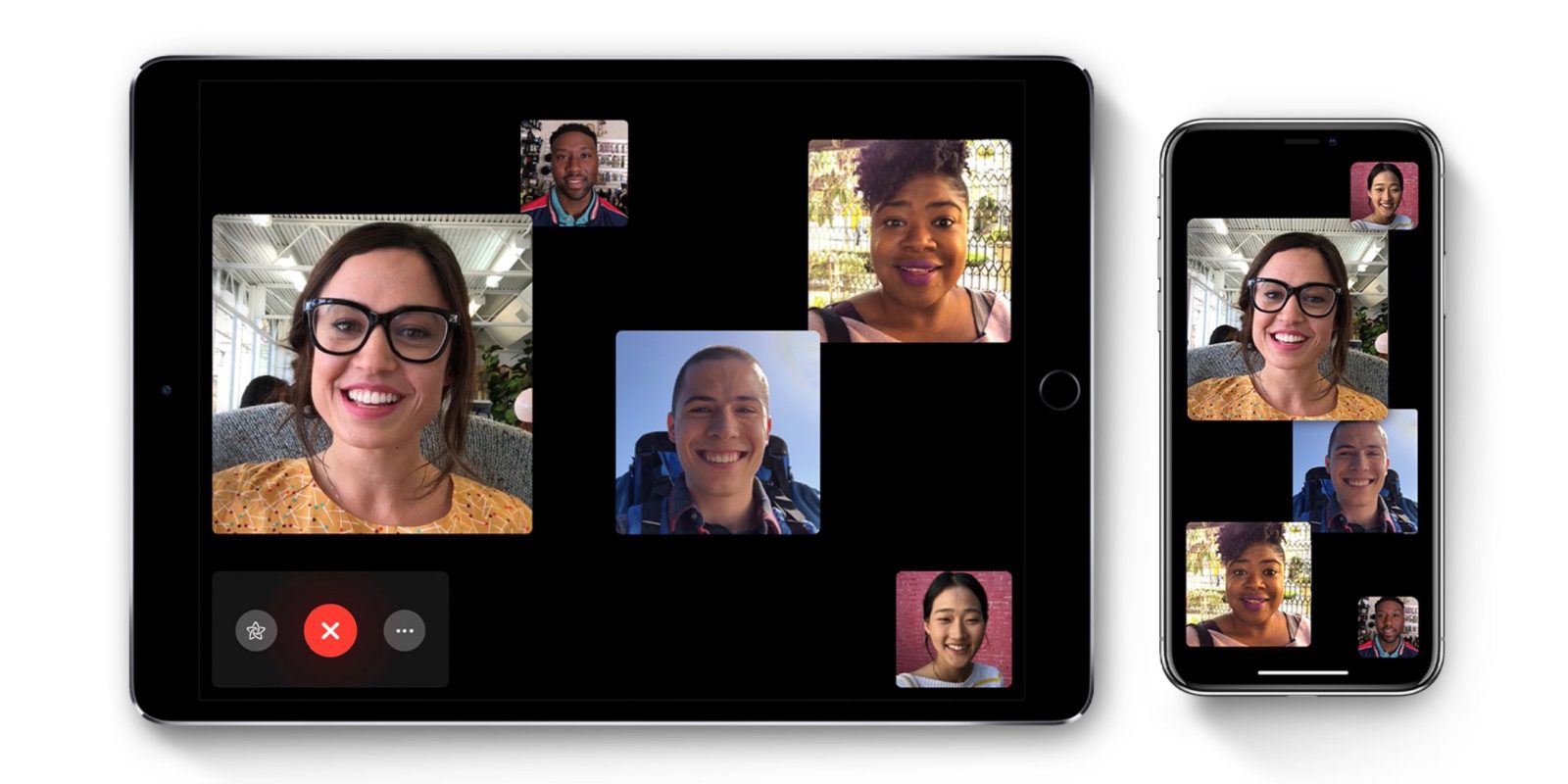
Ktorú aplikáciu mám používať na videohovory?
Na trhu existuje veľa komunikačných aplikácií, ktoré využívate každý deň. Messenger od Facebooku, Instagram, WhatsApp, Viber, Skype, komunikačné aplikácie v iPhone a Apple zariadeniach, ako je iMessage a FaceTime, všetky tieto nástroje majú v sebe zabudovanú funkciu videohovorov. A určite existuje ďalší tucet aplikácií, ktoré sme v našom zozname nespomenuli a takisto ponúkajú videohovory.
Najjednoduchšie odporúčanie je teda používať tú aplikáciu, ktorú využívate aj na ostatnú komunikáciu s príslušnými osobami. Nemá zmysel vnucovať im aj vám ďalšiu aplikáciu, jednoducho použite tú, ktorú už máte nainštalovanú v telefóne alebo počítači a bežne cez ňu spoločne komunikujete textovými správami.
Predpokladáme, že najviac ľudí vo vašom okolí bude pravdepodobne využívať Messenger alebo WhatsApp či Viber. Ak ste obaja aj v službe Skype, toto môže byť vhodná alternatíva, nakoľko nemusíte držať telefón v ruke a môžete pohodlne sedieť pred počítačom. Týka sa to najmä používateľov, ktorí nemajú Facebook alebo ho nechcú používať na komunikáciu či videohovory. Mimochodom, Skype je dostupný aj ako mobilná aplikácia pre smartfóny.
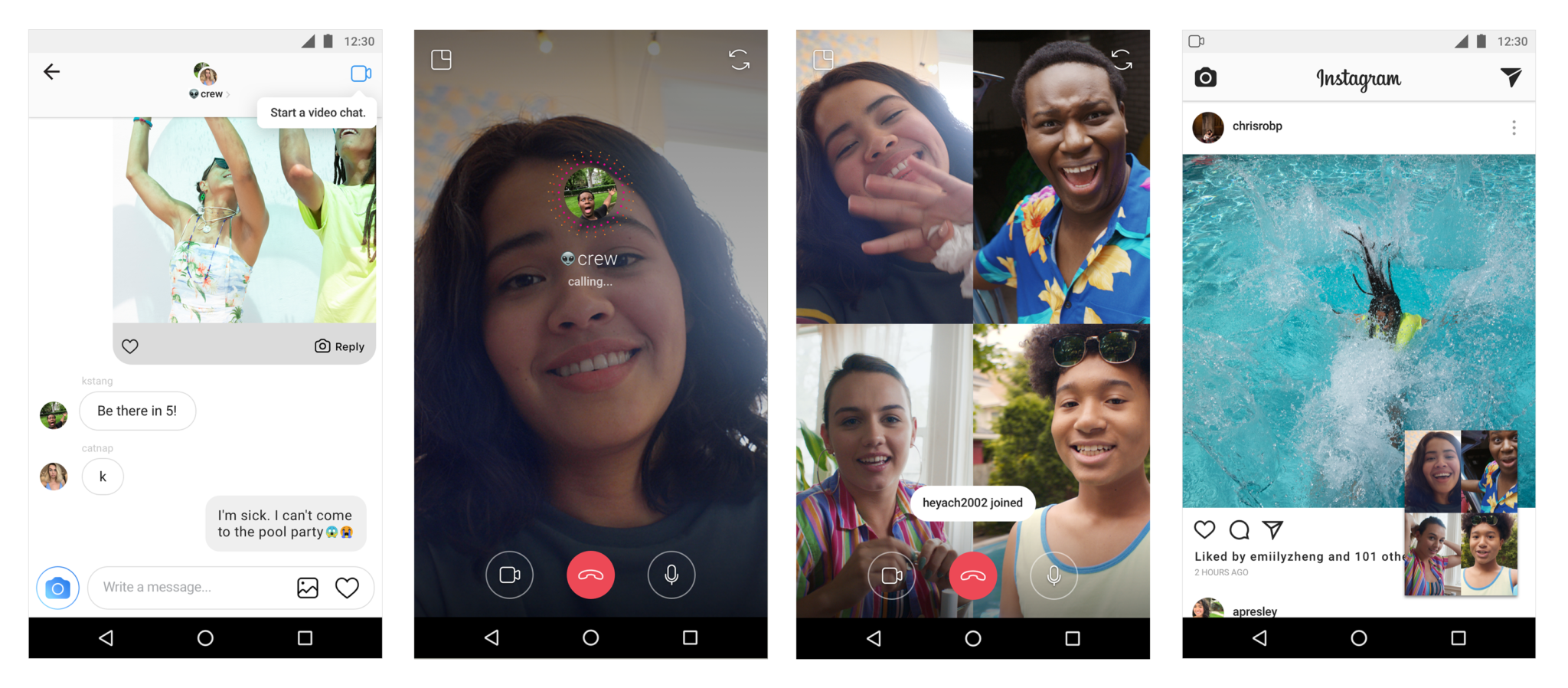
Sú videohovory zadarmo?
Videohovory vo vyššie spomenutých službách fungujú na báze internetového pripojenia. Okrem internetovej konektivity je tiež potrebné, aby všetci účastníci videohovoru boli zaregistrovaní v danej službe. Samotné videohovory sú dostupné zadarmo, avšak pokiaľ využívate na videohovor mobilné dáta, tie sa spotrebovávajú a v závislosti od vášho balíčka sa môžu účtovať poplatky za využívanie alebo prečerpanie dát.
V závislosti od kvality internetového pripojenia môže byť spotreba dát za minútu hovoru na úrovni od 3 do 10 MB. V prípade kvalitného 4G pripojenia je to v službe WhatsApp cca 8 MB za minútu. Dá sa teda povedať, že videohovory výrazne nemíňajú vaše dáta a na občasné telefonovanie s videom vám vystačí aj základný dátový balík od operátorov.
Predpokladáme, že pokiaľ budete využívať videohovory z domu, využijete pre tento účel váš pevný internet a ten v dnešnej dobe nebýva dátovo obmedzený, resp. sa neaplikujú dodatočné poplatky za vyčerpanie dát.
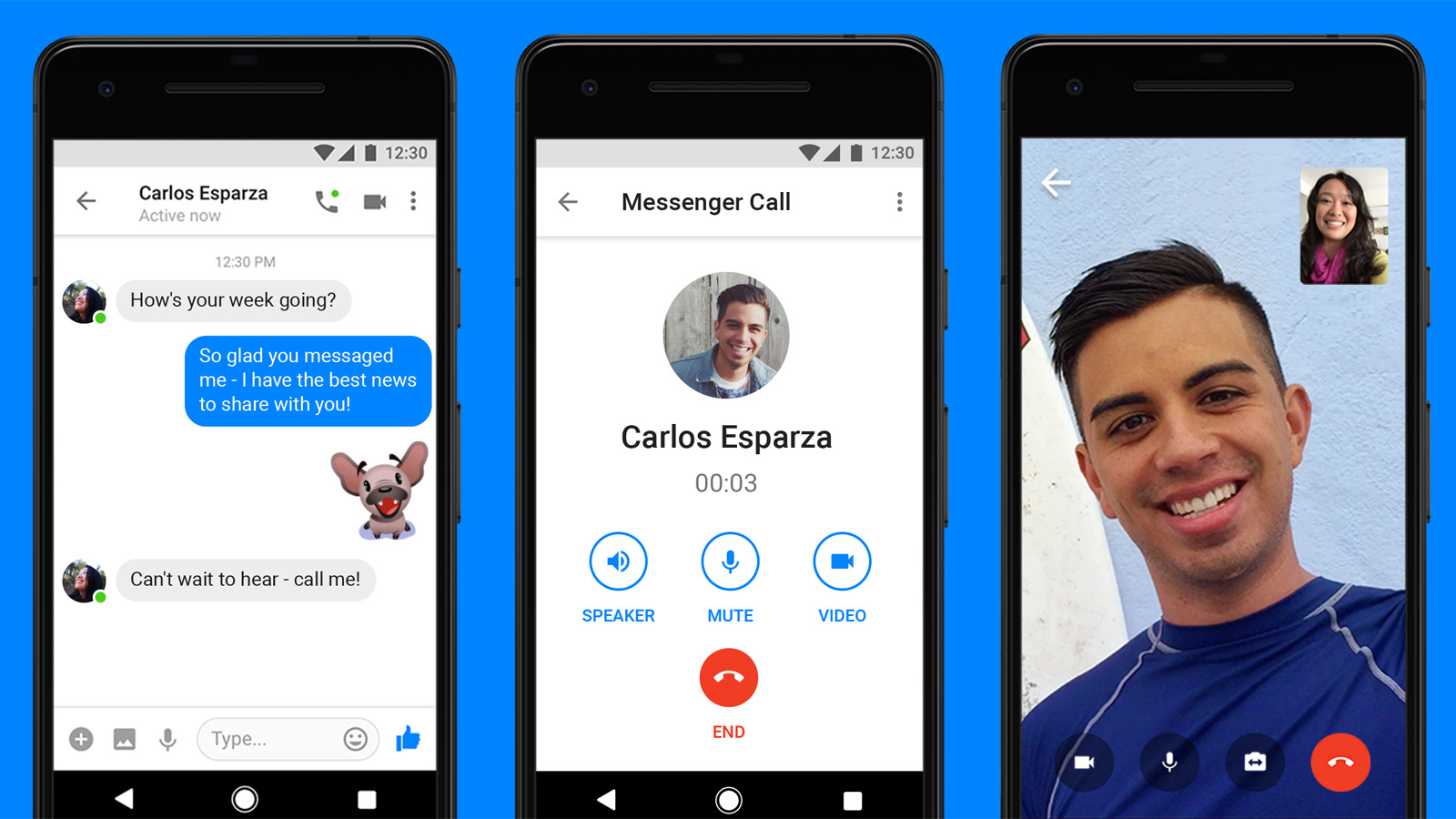
Ako si nastaviť videohovory?
V ideálnom prípade netreba nič robiť. Aplikácie – a to platí pre smartfóny, tablety aj počítače, by mali automaticky pri prvom spustení, resp. pri prvom použití tejto funkcie, vyžiadať, aby ste im povolili pristupovať k mikrofónu, fotoaparátu či webkamere. Ak nastanú komplikácie, je to z toho dôvodu, že ste im tento prístup vedome alebo nevedome zakázali. V takom prípade treba skontrolovať nastavenia aplikácie v operačnom systéme Windows 10, Android a iOS a to nasledovne:
Android
Konkrétna cesta k nastaveniam sa môže mierne odlišovať v závislosti od nadstavby operačného systému Android. Vo všeobecnosti by ste sa však mali dostať k nastaveniam aplikácií, ktoré sú dostupné v rámci Nastavenia – Aplikácie. Na tejto obrazovke sa môže ponuka jednotlivých položiek odlišovať. Je potrebné zobraziť všetky nainštalované aplikácie a následne si vybrať vašu komunikačnú aplikáciu. Skontrolujte si povolenia a to hlavne zamietnuté, ktoré v prípade potreby zmeňte. Pre účely videohovoru je potrebné, aby aplikácia získala prístup k mikrofónu a fotoaparátu.
Nastavenie povolení aplikácií v Androide
iOS
V prípade systému iOS odporúčame skontrolovať Nastavenia – Súkromie a v rámci tejto obrazovky overiť povolenia pre Mikrofón a Kameru. Takisto môžete skontrolovať povolenia pre jednotlivé aplikácie v úvodnej obrazovke s nastaveniami – aplikácie sa nachádzajú v spodnej časti tejto obrazovky.
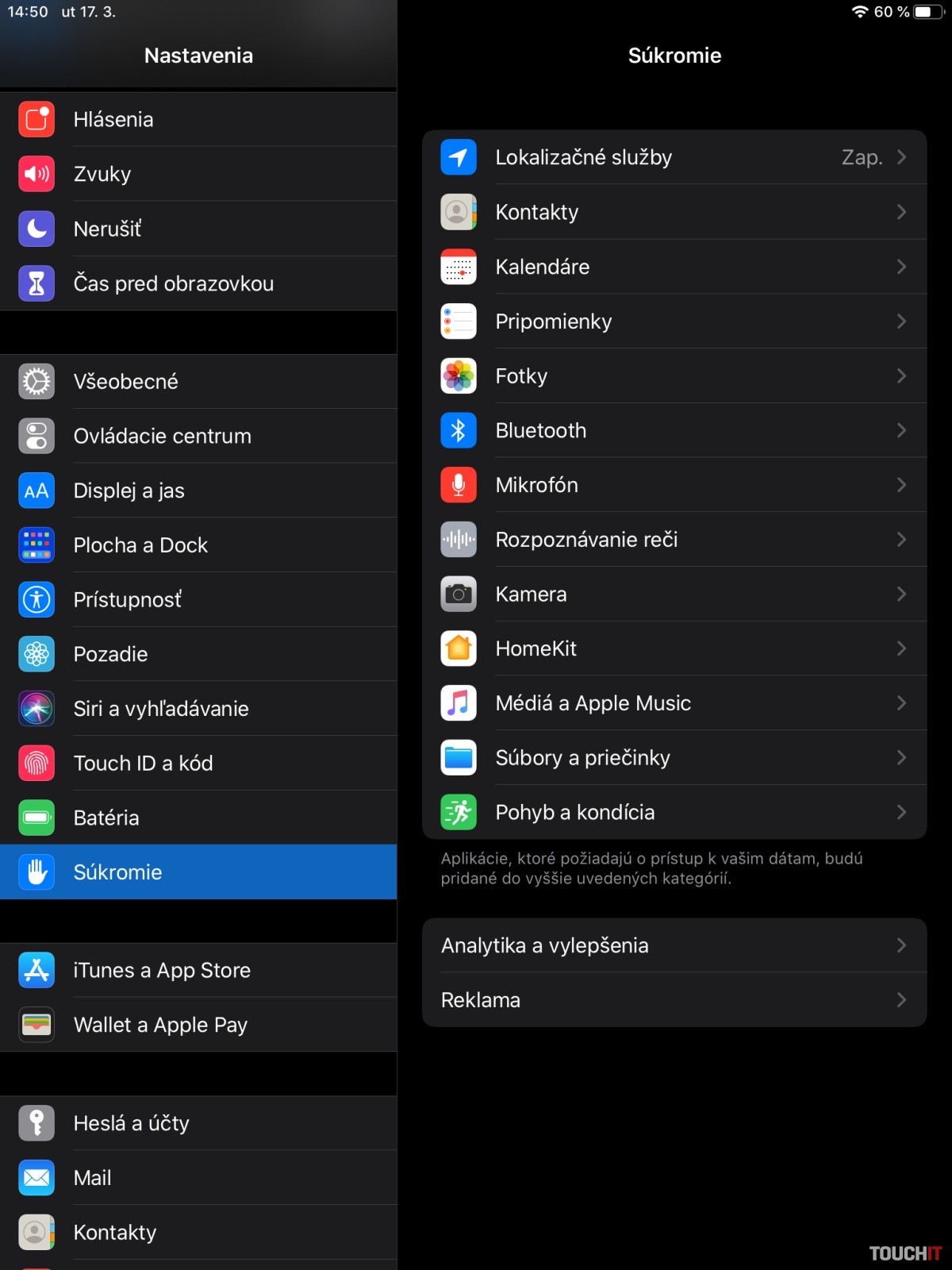
Windows 10
V operačnom systéme Windows 10 môžete skontrolovať povolenia v Nastaveniach – Ochrana osobných údajov. K dispozícii sú povolenia pre Mikrofón a Kameru. Po zmene nastavení odporúčame reštartovať aplikáciu, či už ide o Skype alebo webový prehliadač. V opačnom prípade sa nemusia vykonané zmeny prejaviť. Najmä v prípade Skypu je potrebné manuálne aplikáciu úplne ukončiť, nielen kliknúť na tlačidlo X v pravom hornom rohu okna.
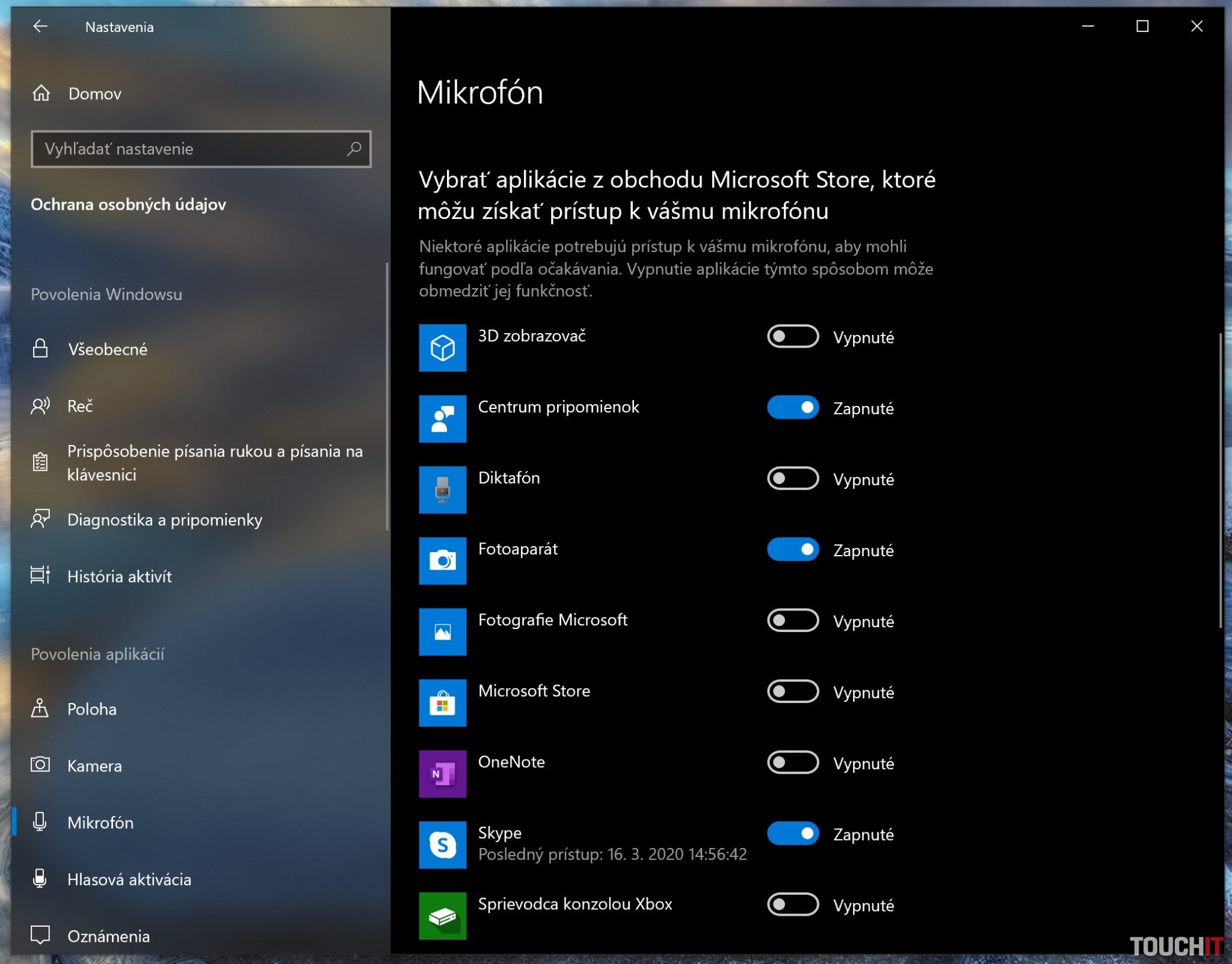
Kvalita videohovoru nie je dobrá. Čo s tým môžem spraviť?
Kvalita videohovoru je priamo úmerná kvalite dostupného internetového pripojenia. Na to treba myslieť aj v prípade, že používate domácu Wi-Fi sieť a tiež aj pri použití mobilnej siete.
V prípade domácej Wi-Fi siete nepoužívajte videohovory v tých miestach vašej domácnosti, kde je kvalita Wi-Fi signálu nízka. Inak povedané, pokiaľ viete, že vám na balkóne alebo v kuchyni nefunguje dobre načítavanie webových stránok alebo vám seká prehrávanie videa z YouTubu, na týchto miestach budete mať problém aj s videohovormi.
Ak používate mobilnú sieť, v prípade 4G a 3G pripojenia by mala byť kvalita pripojenia do internetu dobrá až ideálna. Výnimkou sú lokality, kde je iba okrajové pokrytie a signál je tam nestabilný. V prípade miest, kde je k dispozícii iba EDGE, resp. 2G pripojenie, nemá zmysel videohovory využívať.
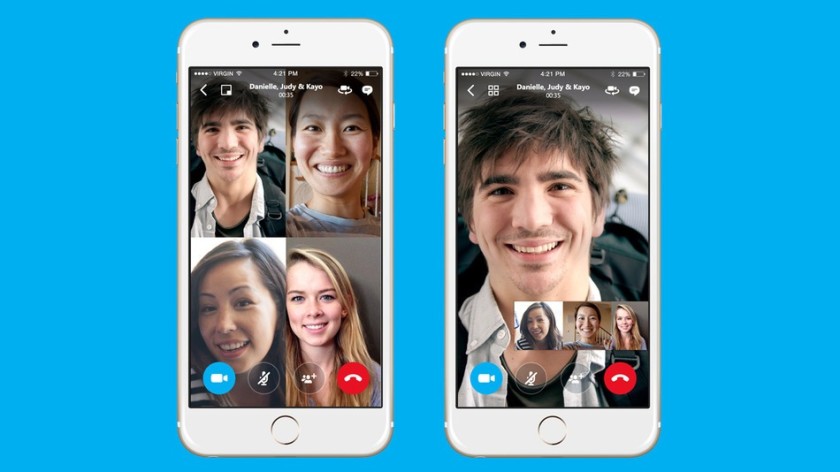
Môžem využívať videohovory aj s viacerými ľuďmi naraz?
Áno, komunikačné aplikácie umožňujú aj skupinové videohovory. FaceTime od Applu podporuje videohovor až pre 32 ľudí, v prípade Skypu a Messengeru sa môže pripojiť do 50 ľudí. WhatsApp podporuje skupinové videohovory pre 4 účastníkov. Viber aktuálne navýšil počet účastníkov z 5 až na 20. V prípade služby Messenger môžete začať skupinový hovor vytvorením skupiny. Tú založíte napríklad ťuknutím na ikonu ceruzky v pravom hornom rohu a následnom zvolení možnosti Vytvoriť novú skupinu. Po vytvorení skupiny ťuknete na ikonu kamery v pravom hornom rohu. Rovnakým spôsobom začnete videohovor aj v prípade individuálnych kontaktov. V prípade služby WhatsApp môžete spustiť skupinový videohovor priamo cez skupinu. Prípadne môžete začať individuálny videohovor a následne ťuknete na ikonu v pravom hornom rohu na pridanie ďalších účastníkov. Aj Skype umožňuje vytvoriť skupinovú konverzáciu. Prípadne môžete spustiť schôdzu a odkaz na ňu zdieľať s vašimi blízkymi. Prečítajte si aj: https://touchit.sk/koronavirus-na-slovensku-tieto-webove-stranky-vam-poskytnu-uzitocne-info/281316
Podobné články

Európska komisia preskúma zákaz cudzích AI v aplikácii WhatsApp

WhatsApp vyrieši jeden z najväčších problémov skupinových četov

WhatsApp od nového roka zakáže ChatGPT a Copilot

WhatsApp upresní, čo nerobiť, aby vám nezablokovali účet
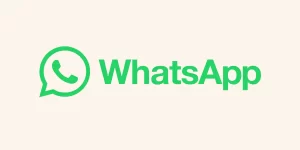
WhatsApp zaviedol funkciu, ktorú poznáme z Instagramu
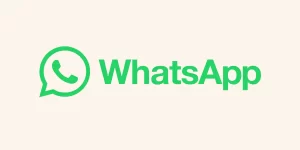
WhatsApp dostal skvelú funkciu, mnohým Slovákom uľahčí život